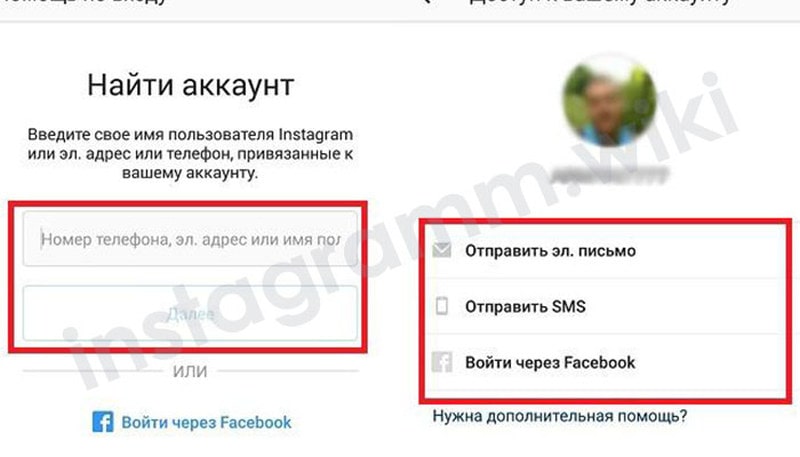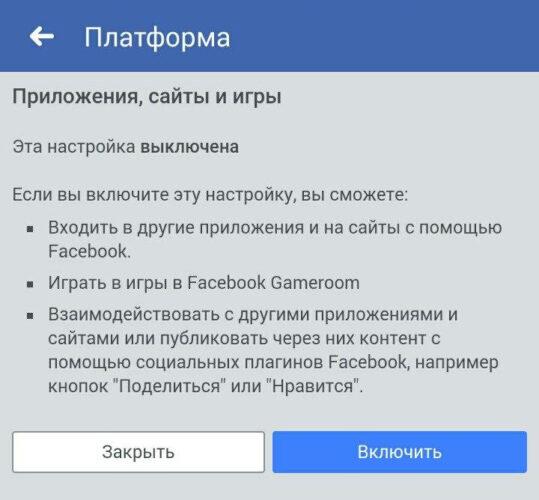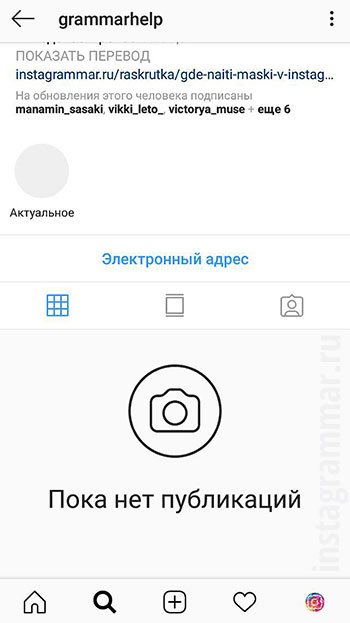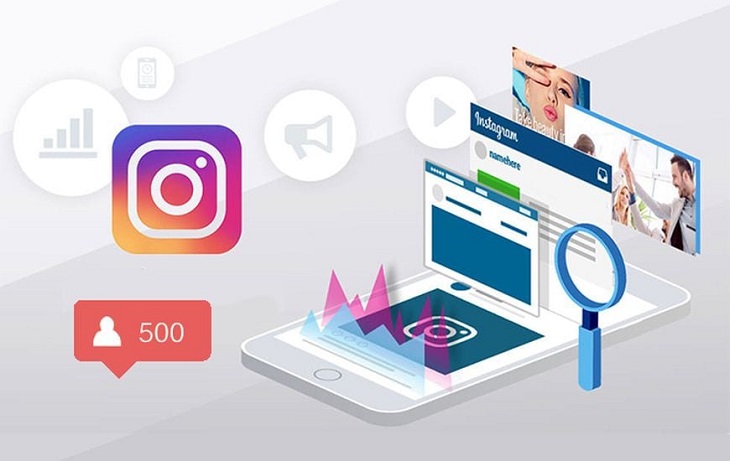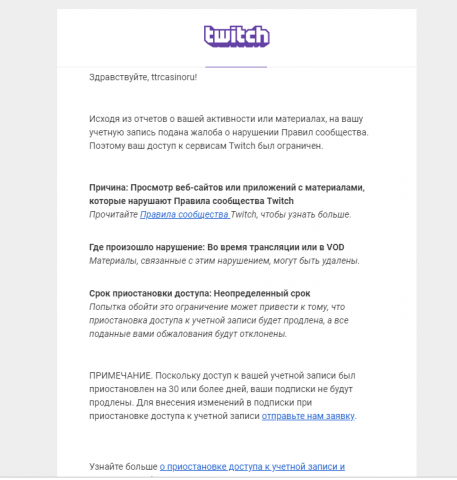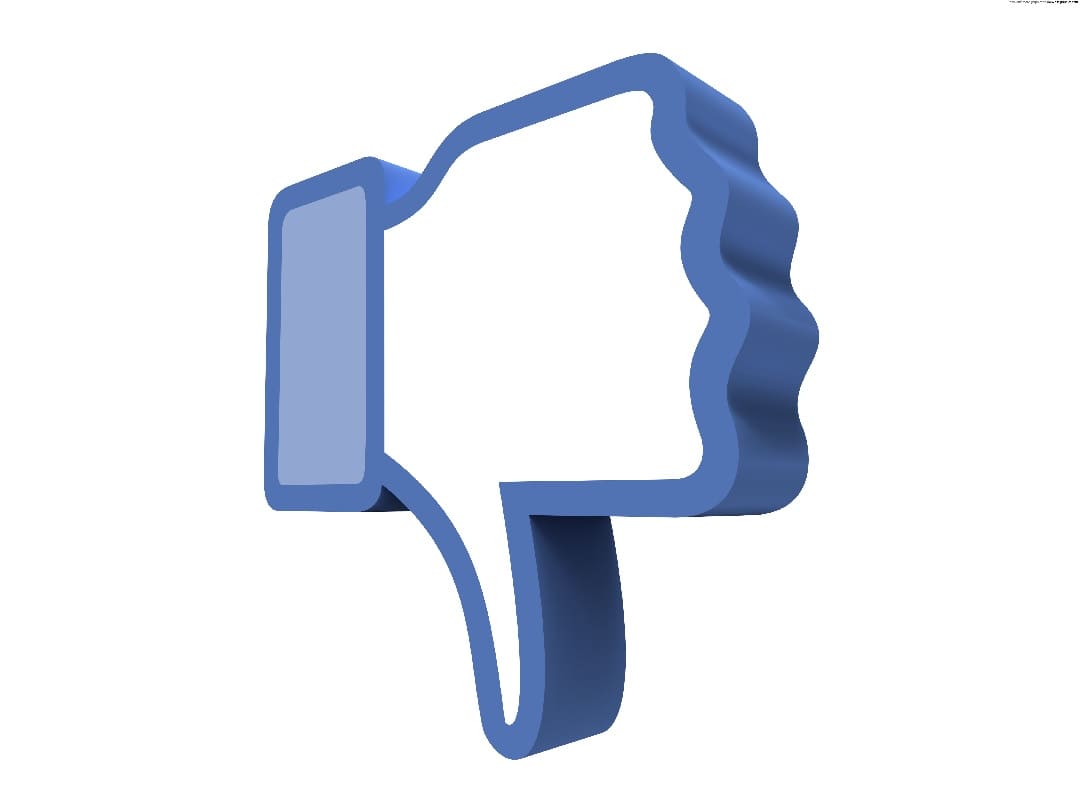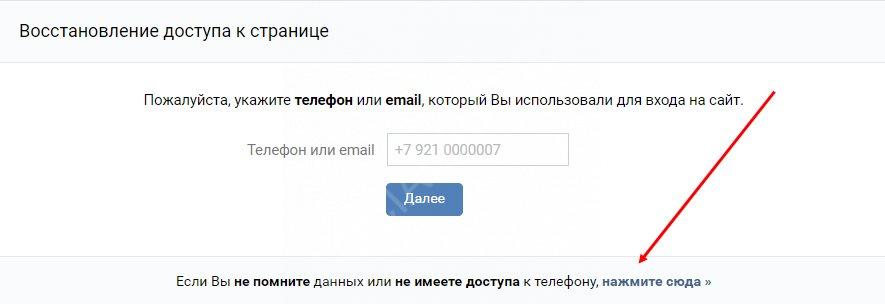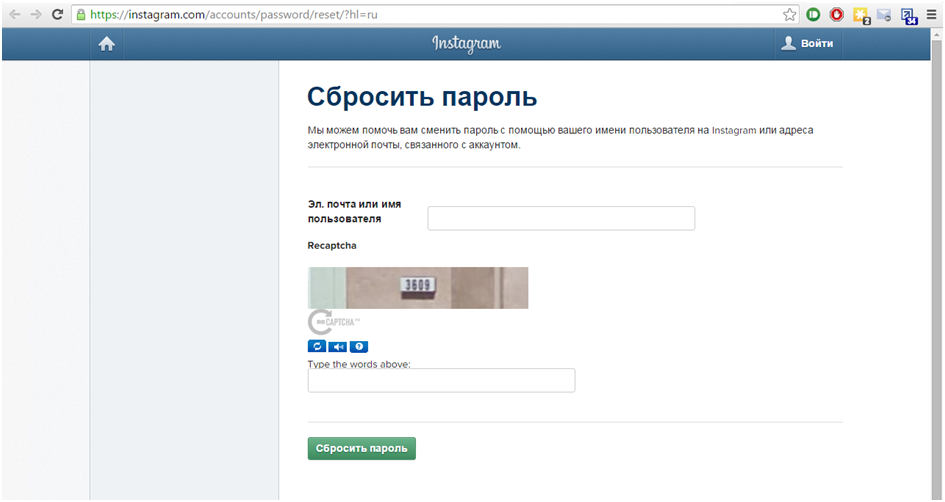Как отвязать аккаунт инстаграм от фейсбука
Содержание:
- Как связать/отсоединить Инстаграм и Фейсбук на Айфоне?
- Как отвязать через Facebook
- Как отвязать аккаунт Инстаграм, если Фейсбук заблокирован
- Способы отвязки instagram-аккаунта от ФБ, если страницу заблокировали
- Через компьютер
- Что дает привязка Инстаграма к Фейсбуку
- Комментарии
- Отвязываем insta-аккаунт от страницы на Facebook на смартфоне
- На новый или другой аккаунт
- Зачем нужен Instagram для Фейсбука
- Как привязать инстаграм к фейсбуку через компьютер?
- Через телефон
- Как удалить Инстаграм через Фейсбук?
- Как удалить карту из Гугл Плей
- Зачем отменять привязку аккаунтов и когда это нужно делать?
- Как отвязать через Facebook
Как связать/отсоединить Инстаграм и Фейсбук на Айфоне?
Как вы знаете, есть достаточно много преимуществ, когда аккаунты Instagram и Facebook соединены. Это весьма упрощает жизнь и дает бонусы, которыми вы в дальнейшем будете пользоваться. Для начала, когда будете постить фотографию в Инстаграм, у вас будет возможность публиковать и на своей страничке в Фейсбук. Ведь достаточно часто бывает так, что круг друзей весьма разный. Следующим плюсом можно назвать возможность увидеть друзей, которые пользуются социальной сетью и вы еще не добавили их в друзья. Чаще всего, это касается именно сети для фотографий. Это только пару примеров, какая выгода может быть от соединения этих двух профилей. Думаю их все мы разбирать сегодня не будем и просто перейдем к сути.
Как подключить Instagram к Facebook на iPhone?
Итак, первым делом разберемся именно в том, как можно привязать один аккаунт к другому. С этого всё начинается и думаю вы вправе всё знать в мельчайших подробностях. Процесс достаточно простой и для него вам понадобится ваше устройство, подключение к интернету и желательно два приложения, в которых уже будет выполнен вход в ваши аккаунты. Это немного ускорит процесс и в процессе объяснения вы поймете как именно. Давайте приступать:
- открываем приложение Instagram, переходим на вкладку своего профиля и нажимаем Настройки (шестеренка сверху);
- листаем вниз и нажимаем на пункт Связанные аккаунты;
- ищем и нажимаем;
- теперь у вас есть выбор, Войти с помощью приложения Facebook или Войти с помощью телефона или эл. адреса (обычный вход в аккаунт) — я выбирал первый пункт, ведь он быстрее и пример будет именно этим путем;
- дальше идет разрешение на открытия приложение, где жмем Открыть;
- Продолжить как «Имя пользователя»;
- последним шагом клацаем ОК и теперь вы успешно соединили аккаунты;
- теперь пункт социальной сети будет подсвечен синим и справа можно увидеть имя пользователя.
Вот и весь процесс, как вы можете связать два аккаунта. На этом весь процесс заканчивается и теперь вы можете успешно всем пользоваться ни о чем не задумываясь.
Как отключить Instagram от Facebook на iPhone?
Как оказалось, отвязать Инстаграм от Фейсбук немного дольше, но тоже осуществить весьма просто и реализовать можно буквально за пару минут. Всё дело в том, что тут придется проходить процесс отсоединения в обоих приложениях. Переживать не стоит, все скриншоты и подробная инструкция прилагается. Делается в два шага из-за того, что в Instagram отключаем возможность автоматической публикации, а в Facebook — чтобы возможно было удалить все связанные публикации и в общем удалить все данные связанные с другой сетью.:
- переходим на последнюю вкладку и открываем Настройки;
- выбираем Связанные аккаунты;
- находим строку с названием ;
- смело жмем Отменить связь;
- программа спросит или вы уверены в своих действиях и тут выбираем Да.
Полпути пройдено и теперь у вас пропала возможность автоматически публиковать фотографии. На этом еще не всё, ведь процесс занимает в два раза больше времени, чем соединение.:
- нажимаем на последнюю кнопку в нижнем меню, которая состоит из шести точек;
- открываем меню и тут выбираем Настройки;
- теперь Настройки аккаунта;
- пролистав вниз, нажимаем Приложения;
- Выполнен вход через Facebook;
- в списке выбираем Instagram;
- внизу пункт Удалить приложение;
- внимательно читаем, ведь можно удалить все публикации, которые связаны с Инстаграм и для этого нужно поставить галочку, после чего делаем выбор и потом жмем Удалить.
Только после выполнения второго пункта, вы полностью избавляетесь от связи этих двух социальных сетей. Если же нужно будет вернуть всё на место, то переходим в первую часть материала.
Заключение
На этом, пожалуй будем заканчивать материал на тему, как можно привязать или отвязать профиль Instagram от Facebook на вашем любимом устройстве с названием iPhone. В статье кажется, что это невероятно долгий процесс. Но когда начинаешь следовать скриншотам, то всё занимаем считанные минуты. Чтобы не было проблем с разными версиями, все скриншоты были выполнены в версиях Инстаграм — 12.0 и Фейсбук — 139.0.
Как отвязать через Facebook
Итак, с причинами мы уже разобрались, а значит пришло время рассмотреть, как отключить Фейсбук от Инстаграма. Заметим, что это можно сделать через настройки каждой социальной сети, поэтому разберем оба варианта. Вы спокойно сможете выполнить все действия или с телефона, или с компьютера.
С ПК
Начнем, конечно же, с инструкции для компьютеров. Сначала запускаем любой браузер, а после выполняем следующие действия:
- Нажимаем по значку стрелки возле профиля для открытия выпадающего меню.
- В появившемся списке выбираем «Управление страницей» и переходим в раздел «Настройки». Заметим, что в новой версии сайта принцип действий может отличаться.
- Открываем вкладку «Приложения и сайты», расположенную в левом блоке сервиса.
- Находим пункт «Instagram» и нажимаем по нему.
- Возле социальной сети кликаем «Удалить» и подтверждаем отключение профиля.

Вот и всё! Теперь ваш профиль в Instagram полностью отвязан от конкретной страницы в Facebook. В случае необходимости вы можете вернуть всё обратно, выполнив стандартные действия через мобильное приложение. Там просто нужно перейти во вкладку «Связанные аккаунты» и выполнить авторизацию в Фейсбук.
С телефона
Если с компьютера выполнять все действия вам не очень удобно, то можете проделать аналогичную процедуру через мобильное приложение Facebook. Установить на смартфон его можно из того же Play Маркета или App Store.
Затем выполняем авторизацию в сервисе и переходим к пошаговой инструкции:
- Нажимаем по иконке в виде трех черточек, расположенной на стартовом экране программы.
- Переходим во вкладку «Страницы».
- Нажимаем по названию нужного профиля, а затем в открывшемся окне выбираем «Редактировать страницу».
- Заходим в раздел «Настройки» и кликаем по пункту «Реклама в Instagram».
- Здесь находим кнопку «Удалить» и нажимаем на неё.
- Подтверждаем действие, еще раз кликнув по одноименному пункту в появившемся меню. Все изменения автоматически отобразятся в аккаунте Instagram, поэтому повторно выполнять действия не придется.
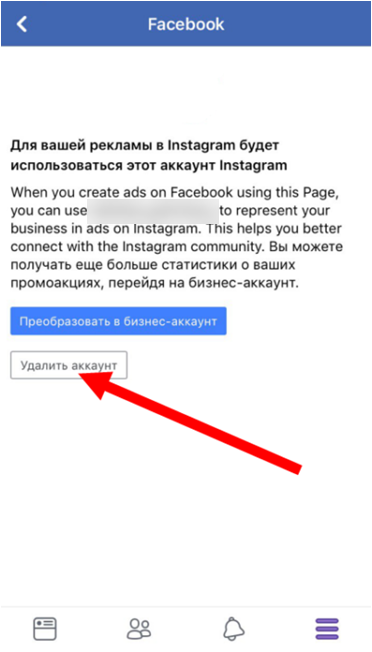
Как отвязать аккаунт Инстаграм, если Фейсбук заблокирован
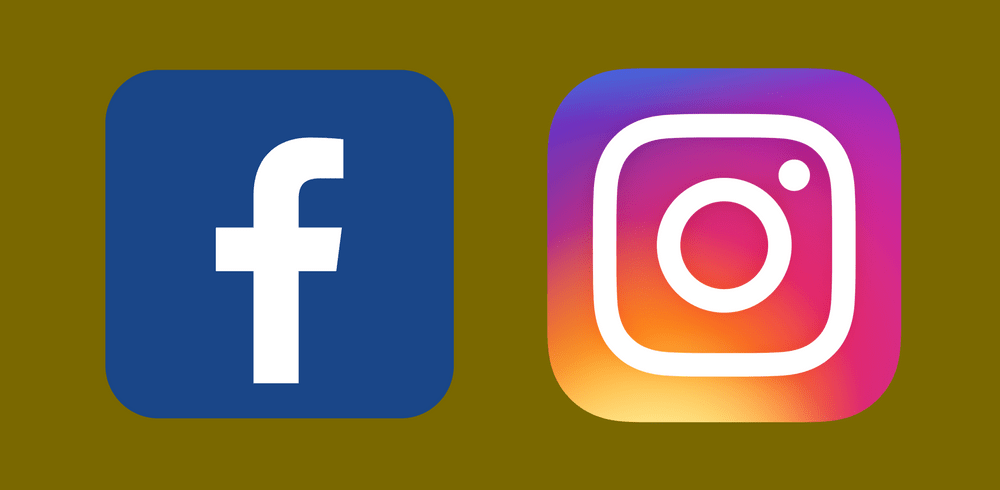
Что делать, если одна из страниц забанена? Получится ли отвязать Инстаграм от заблокированного Фейсбука? Это вполне реально. Для начала необходимо узнать, заморожена ли ваша учётка. Для этого попытайтесь авторизоваться на сайте Facebook:
- если появилась надпись «В данный момент вы не можете пользоваться FB», то, очевидно, по какой-то причине администрация решила ограничить вам доступ к пользованию социальной сети;
- если всё работает, примените один из способов описанных в разделах выше.
Стоит знать, что аккаунт может оказаться заблокированным за:
- размещение непотребного контента (к примеру, материалы 18+);
- присвоение чужого имени (фейки);
- неоднократное нарушение правил сайта;
- поступившую обоснованную жалобу от другого пользователя сайта.
Помимо прочего, тут имела место сервисная ошибка. Поэтому попробуйте с другой учётной записи отправить запрос с описанием своей ситуации через опцию «Сообщить о проблеме».
Способы отвязки instagram-аккаунта от ФБ, если страницу заблокировали
Что делать, если утерян логин и пароль, или доступ к профилю ограничили из нарушения правил пользования? В такой ситуации мгновенно отменить синхронизацию не получится. Первым делом мы должны возобновить доступ к учетной записи, которая была привязан к инсте. Сделать это можно через центр технической поддержки или с помощью методов, о которых мы расскажем далее.
Юзеры, перед которыми всплыл вопрос, как отвязать Фейсбук от Инстаграмма, должны учитывать, что этот процесс требует сил и времени. Со стороны администрация нередко случаются отказы. Объясняют они это соображениями безопасности. Восстанавливать доступ к профилю будем одним из следующих способов:
- при забытом кодовом слове – восстанавливаем его с помощью номера телефона или эмейла;
- если логин вылетел из головы – находим себя с помощью инструмента для поиска, используя номер, электронный адрес или имя и фамилию;
- если страницу взломали мошенники, выполняем те же действия, как в ситуации с забытым паролем;
- на профиль наложена блокировка со стороны модератора – активируем функцию «Доверенные лица» или просим админа повторно проверить аккаунт;
- при случайном или намеренном удалении акка его можно восстановить в течение 2 недель.
Если эти действия не помогли возобновить доступ к профилю, заполняем форму обращения в техподдержку. Каким-то другим обходным путем отвязать инсту от FB не удастся. Без предварительного восстановления учетная запись останется привязанной к другой соцсети.
Через компьютер
На компьютере отвязать Instagram от Facebook можно через официальное приложение инсты для WIndows, доступное в Microsoft Store:
С приложение
- Установите и запустите клиент.
- Кликните по значку профиля внизу справа.
- Нажмите на три точки, чтобы вызвать меню с опциями.
- Там найдите раздел «Настройки».
- Там 1 пункт — «Связанные аккаунты», кликните по нему левой кнопкой мыши, чтобы на экране отобразился список со всеми привязанными к инсте аккаунтами.
- Найдите среди них Facebook и кликните по нему.
- В новом окне выберите пункт «Отменить связь с аккаунтом».
Теперь в одностороннем порядке связь разорвана, чтобы полностью завершить операцию:
- Перейдите на Facebook и авторизуйтесь в своем аккаунте.
- Нажмите на стрелочку справа сверху, чтобы вызвать меню.
- Кликните по пункту «Настройки».
- Слева выберите раздел «Приложения».
- Найдите в списке «Instagram» и удалите. Если его нет, значит отвязки через приложение для Windows было достаточно.
Что дает привязка Инстаграма к Фейсбуку
Как многим известно, Instagram принадлежит компании Facebook, поэтому как управление рекламой, так и настройка коммерческих профилей происходит в личном кабинете Фейсбука. Поэтому будет удобно создать бизнес-аккаунт в этой социальной сети, ведь это открывает много возможностей:
- можно войти в Instagram с помощью данных Фейсбука;
- к постам можно добавлять дополнительную информацию: товары и брендированный контент;
- становится доступен раздел статистики;
- через Фейсбук можно продвигать как в целом аккаунт, так и отдельные публикации из него.
Бизнес-аккаунт на Facebook необходим тем, кто ведёт в Инстаграме коммерческую страницу
Но и для обычного пользователя здесь одно очень важное преимущество: при потере доступа к профилю, почте или к мобильному телефону, можно быстро восстановить пароль через Фейсбук
Комментарии
Как отвязать карту «Пятерочки» от номера телефонаПри смене телефона изменить его для карты «Пятерочка» получится, если позвонить на горячую линию.
Если у вас нет промокодов из жвачек, то нужно отгадать несложные 10 задачек от Dirol Jack, за что получите баллы. Их можно копить или потратить на стикеры.Марат Омаров
Как разблокировать или заблокировать Выручай карту ПятерочкаПри регистрации новой карточки магазина Пятерочка на номер телефона, задействованный раньше, старая подвергаетсяЖаль что в одну организацию можно покупать только один раз купон. Выгодно, на квесты и всякие выставки практически только по ним и хожу, потому что это просто способ раскрутиться и никак не влияет на само мероприятие.Димка Андреев
Как заблокировать карту Пятерочка, если потерял: способыКак можно заблокировать карту Пятерочки, если потеряли? Способы блокировки карты Выручайка.Согласно данной акции, можно купить два абсолютно любых товара и заплатить только за один, более дешевый. Я планирую обязательно воспользоваться данной акцией.Димыч Белякин
ВЫРУЧАЙ-картаВвести номер ВЫРУЧАЙ-карты или номер вашего телефона, к которому она привязана. Нажать кнопку «Я забыл пароль».Для получения большинства из них нужно выполнить некоторые условия. Первое из которых это регистрация на ресурсе с этими промокодами, а дальше вам нужно лишь выбрать для себя подходящий и выполнить условия по которым предоставляет скидкаГеннадий Bartelberi
Как отвязать карту от телефона в Пятерочка? — Торговля…спросил 05.12.2019 06:23. Как отвязать карту от телефона в Пятерочка? перейти к ответам (1) У меня: такой же вопрос / проблема! другой вопросАватария является онлайн игрой, в которую играют очень много людей при чем разного возраста. В нее играют не только дети, но и подростки, и люди постарше.Василий Овчинников
Что делать в случае потери-карты? — ПЯТЕРОЧКАДля восстановления выручай-карты пятерочка вам необходимо заблокировать старую в личном кабинете, получить новую карту и активировать ее на тот же номерО магазине Летуаль отдельная история… Все акции и скидки в магазине — это липа, так сказать. По крайней мере я настоящих скидок там не видела. Они обычно повышают цену товара как минимум в два раза, а потом скидки делают, с учетом которых товар все равно дешевле купить в другом магазине, если он там продается.Владимир Степанов
Личный кабинет ВЫРУЧАЙ-КА: вход, регистрация, возможности…Ввести номер телефона, к которому будет привязана карта. На этот номер придет СМС с кодом подтверждения.Собирать нужно улицы одного цвета, это дает шанс выиграть коллекционный приз. А так же, можно подать заявку на участие в розыгрыше супер-приза. Игра Монополия становится уже ежегодной в сети ресторанов Макдональдс.Туган Рамонов
Как заблокировать карту Пятерочки («Выручайку»)Пользователи пластиковых карт сетевой компании «Пятерочка» знают о специальной программе о «Лояльность», которая помогает экономить денежные средства на покупке товаров в магазинах этой сети. Также после регистрации там можно копить витаминки, это скидка. Каждый месяц там проводятся акции и скидки, получить промокод вы сможете вот здесь. В аптеке ру сейчас хорошие скидки на очень большое количество товаров (и лекарства и косметика лечебная и уходовая), скидки какие-то ну очень большие.Виталий Гришаев
Как Заблокировать или разблокировать карту «Выручай»Блокировать карту Выручайка 5 Пятерочки может не только владелец пластика, но и непосредственно сам супермаркет.Буквально 15 минут назад появились новые промокоды для сайта https://csgo-happy. ru/ Вот информация Промо код меняется очень часто, поэтому нужно следить за этим на самом сайте, для этого переходите по этой ссылке и вы сможете узнавать всю информацию с самого сайта https://csgo-happy.Эдинсон Кавани
Читатйте в статье:
Отвязываем insta-аккаунт от страницы на Facebook на смартфоне
У десктопной версии фотохостинга ограниченный функционал, поэтому разрывать связь между профилями удобнее с телефона. Но и о проведении этой процедуры с компьютера мы тоже поговорим позже.
Схема действий для устройств с операционкой iOS и Android одинаковая. Для отмены синхронизации заходим в мобильный софт Instagram. На нижней панели (в правом углу) находим уменьшенное изображение человека. Дальнейшие действия выполняем по этой инструкции:
- Благодаря нажатию на человечка попадаем в свой профиль. Здесь в правом верхнем углу кликаем на три горизонтальных линии или на шестеренку (на iOS).
- В самом низу появившейся вкладки находим пункт «Настройки» (он находится отдельно от остальных строк).
- Далее, чтобы понять, как отвязать Инстаграм от Фейсбука, выбираем раздел «Конфиденциальность и безопасность». Нам нужна строка «Связанные аккаунты», при нажатии на которую появится перечень взаимосвязанных профилей.
- Кликаем по отметке «Facebook» — «Отменить связь». Мобильное приложение предложит пользователю выбрать причину, послужившую поводом для отвязки страниц.
При последовательном выполнении действий посты больше не будут дублироваться. А каждая учетная запись продолжит функционировать независимо друг от друга.
На новый или другой аккаунт
Конечно же, привязку аккаунтов сделать можно и даже нужно.
Для этого доступны два способа: ↓↓↓
- Через приложение Instagram.
- Через сайт Facebook.
Перед тем, как привязать страничку фейсбук к инстаграм, убедитесь, что оба аккаунта активны, вы имеете к ним доступ и помните все данные для входа.
Преимущества:
Что вы получите после синхронизации:
- Возможность делиться постами из одной сети в другой (кросспостинг).
- Вход в обе службы с учетными данными от Facebook.
- Возможность восстановления доступа к инсте через ФБ.
- Уведомления о регистрации друзей в инстаграмме.
- Расширенные возможности администрирования.
- Работа с сообщениями по двум интегрированным профилям одновременно.
- Запуск одной рекламы сразу на двух интернет площадках.
Со смартфона
Перед тем, как привязать фейсбук к инстаграму через телефон, необходимо войти в приложение инстаграм. Затем:
- Коснуться силуэта человечка в правом нижнем углу.
- Свайпнуть экран справа налево либо нажать значок Ξ сверху.
- нажать «Настройки».
- Выбрать раздел «Аккаунт», затем «Связанные аккаунты».
- Коснуться значка Facebook в списке доступных социальных сетей.
- Если на устройстве уже выполнялся вход на ФБ, система автоматически считает данные и выполнит привязку (может потребоваться ввести пароль от ФБ).
- Если вы являетесь владельцем не только личного профиля, но и страниц, они станут доступны в разделе «Поделиться», между ними можно переключаться.
- В разделе «Предпочтения»можно отрегулировать, нужно ли делиться историями или публикациями из инстаграмма в ФБ.
Внимание: из приложения можно привязать как личный профиль, так и страницы facebook. С компьютера можно выполнить привязку страниц и настройку разрешений и конфиденциальности для личного профиля
Десктопная версия фейсбук не дает привязать инстаграм к личному профилю, только к странице.
В веб-версии
Привязку можно выполнить и через компьютер, для этого необходимо перейти к своей странице на фейсбук, после чего:
- Открыть вкладку «Настройки» справа над обложкой.
- В левом столбце найти пункт «Instagram».
- Нажать на кнопку «Связать аккаунт».
- Откроется окно, в котором данные для входа в инсту заполнятся автоматически (если они сохранены в браузере) или будет предложено указать логин и пароль.
- Если у вас несколько акков, нажмите «Переключить аккаунты» и укажите данные того, который нужно добавить.
Внимание: привязать к бизнес страницеинстаграм может только администратор, теперь для публикации рекламы, которая запущена в ФБ не нужно ничего делать, она будет демонстрироваться на обеих площадках. Также на сайте можно сделать некоторые настройки для профилей
Есть возможность как посмотреть в фейсбук привязанный инстаграм, так и отметить разрешенные для него действия:
Также на сайте можно сделать некоторые настройки для профилей. Есть возможность как посмотреть в фейсбук привязанный инстаграм, так и отметить разрешенные для него действия:
- На главной странице нажмите о фото профиля и имени сверху.
- Выберите вкладку «Еще» под фото обложки, затем Instagram.
- Здесь можно ознакомиться с публикациями, которые попали в кросс-постинг, а также изменить настройки для приложения (нажать значок карандашик).
- Можно изменить: видимость приложения для разных групп, разрешения для публикаций, уведомления и другие параметры.
Как посмотреть и изменить
Если вы еще сомневаетесь в целесообразности объединения своих социальных сетей, попробовать точно стоит, потому что есть способ, как изменить привязанный фейсбук к инстаграм или полностью отменить привязку.
Все вопросы, которые касаются каких-либо изменений, например как привязать новый аккаунт фейсбук к инстаграму, лучше решать в мобильном приложении Insta. Процесс выглядит точно так же, как и при первом объединении:
- Войти в приложение под своим ником.
- Открыть «Настройки», затем «Аккаунт» и «Связанные аккаунты».
- Перед тем, как привязать другой аккаунт фейсбук в инстаграме, нужно отключить прежний, для этого нажмите «Отменить связь» (для андроид) или «Отменить привязку аккаунта» (для айфонов).
- Выполните новую привязку, для этого потребуются логин и пароль.
В завершении остается добавить: если вы пытаетесь найти, где в фейсбук привязать дополнительные акки инстаграм, не теряйте время зря. Присоединять друг к другу можно только по одному профилю от каждой социальной сети.
https://youtube.com/watch?v=gy6g9FN4KUI
Зачем нужен Instagram для Фейсбука
Есть несколько причин, почему работать одновременно с двумя социальными сетями – удобно.
Зачем подключать:
- размещение публикаций в Инстаграм через Фейсбук. И обратная синхронизация, с возможностью поделиться последними новостями со своими подписчиками;
- авторизация и дополнительный способ защиты аккаунта. Владелец страницы в Инстаграм может сбросить пароль, воспользовавшись Facebook;
- бизнес-функции: статистика, промоакции, подключение магазина и заполнение личной информации;
- синхронизация контактов. Друзья, добавленные в Фейсбуке, будут видны и во втором приложении.
Инстаграм тесно связан с Facebook по той причине, что они принадлежат одной компании и являются схожими продуктами.
Как привязать инстаграм к фейсбуку через компьютер?
Для начала необходимо зайти на сайт Instagram.com, и авторизироваться с помощью кнопки «Войти через Facebook».
Заходим на сайт Instagram
Теперь переходим непосредственно в аккаунт на FB, находим маленький треугольник в верхнем углу справа и жмём на него левой клавишей мыши. В появившемся выпадающем списке переходим на вкладку «Настройки»;
Настройки
Далее заходим в настройки приложений;
Здесь нам необходимо обратиться к параметрам приложения, это делаем при помощи кнопки в виде карандаша;
В пункте «Видимость приложений» установите параметр «Доступно всем»;
ВНИМАНИЕ! Для следующего шага нам понадобится телефон либо планшет.
Запускаем приложение Instagram.
Далее, переходим в пользовательское меню, и жмём на три точки, которые находятся вверху справа. Так мы попадаем в параметры приложения.
В появившемся пункте меню существует огромное количество всяческих настроек, однако прокрутив скрол вниз, необходимо найти позицию «Связанные аккаунты». В ней нужно выбрать значок необходимой социальной сети, в нашем случае, кликаем по логотипу Facebook.
По запросу, выполняем вход в профиль на Facebook.
После этого, инстаграм предложит размещать публикации на вашей странице. И спросит, о пользователях, которым будут доступны ваши фото и видео. Далее, даём разрешение на публикацию в хронике и возможность инстаграму управлять вашими страницами. Выбор сделан, жмём ОК!
Жмем ок
Теперь для проверки, делаем снимок в инстаграме, обрабатываем, переходим далее, выбираем в списке фэйсбук и делимся своим снимком.
Выбираем фэйсбук
Вот и всё! Как видите, привязать инстаграм к фейсбуку через компьютер очень просто. Эта задача отнимет у вас не более пары минут. А ещё в придачу вы получаете приятные преимущества в виде дополнительной защиты для аккаунта в инстаграме. Так же становится более удобно общаться с друзьями, которые являются пользователями обоих соцсетей.
Как привязать инстаграм к фейсбуку через телефон?
Так же, можно привязать страницу инстаграм к фейсбуку без использования компьютера. Для того чтобы публиковать фото из Instagram на Facebook нам необходимо сделать всего три действия.
Для телефонов или планшетов работающих на операционных системах iOS или Windows Phone, нам необходимо:
- Перейти в свой профиль и зайти в параметры нажав маленькую шестерёнку.
- Далее следуем к настройке, которая называется «Связанные аккаунты», либо «настройки публикации».
- В появившемся окне коснитесь логотипа FB и войдите в профиль, указав необходимые данные для авторизации.
Для справки! После проделанной выше процедуры, ваша страница в Instagram по умолчанию будет привязан к Хронике на Facebook. Однако, если вы хотите вместо этого объединить его со страницей, которой вы управляете, необходимо коснуться строки «Опубликовать». Далее выбрать страницу в которой вы являетесь администратором.
Для пользователей операционной системы Android.
- Так же как и для пользователей других систем, заходим в свой профиль и жмём на изображение трех точек, тем самым мы попадаем в меню параметров.
- Находим пункт меню «Связанные аккаунты».
- В открывшемся окне коснитесь Facebook и войдите в аккаунт.
Для справки! Для привязки страницы, в которой вы являетесь администратором, вам необходимо коснуться значка Facebook и выбрать необходимую страницу. Теперь, размещая свои замечательные фотографии или видео в Instagram, они автоматически будут публиковаться в вашей хронике или на странице Facebook, где вы вводите подпись.
Через телефон
Проще всего отвязать привязанный Фейсбук аккаунт от инсты через официальный клиент Instagram для мобильных устройств. Там содержится нужная функция, достаточно выполнить несколько простых действий:
- Откройте приложение.
- Кликните по значку профиля.
- Перейдите в настройки, чтобы открыть все опции.
- Найдите пункт «Связанные аккаунты», там содержатся все профили из других социальных сетей, объединенные с этим аккаунтом инсты.
- Найдите Facebook и тапните по нему пальцем.
- В новом окне нажмите кнопку «Отменить связь» и подтвердите операцию, чтобы полностью отвязать аккаунт фейсбука от аккаунта инстаграма.
Больше ничего делать не нужно, после подтверждения действия — остальное произойдет в автоматическом режиме.
Связь в одностороннем порядке разорвана, в принципе этого достаточно. Если вы хотите полностью разъединить аккаунты, скачайте приложение Фейсбук и авторизуйтесь в своем аккаунте, затем:
- Перейдите в настройки.
- Опуститесь в самый низ, там найдите пункт «Приложения».
- Найдите раздел «Выполнен вход через Facebook» и удалите оттуда Instagram.
После того, как сделаете это, связь двух аккаунтов полностью разорвется, более они не смогут взаимодействовать друг с другом.
Как удалить Инстаграм через Фейсбук?
При осуществлении операции стоит обратить внимание на главные варианты действия. Есть действенные схемы, характерные для условий отсутствия доступа к странице, что ранее заблокировали
Чтобы провести манипуляцию правильно и получить положительный результат, рекомендуется следовать ниже представленной инструкции.
Если Facebook заблокирован
В подобной ситуации пользователь должен произвести действия:
- Открывается приложение и осуществляется переход в аккаунт через него.
- Производится переход в настройки, найти которые легко. Представлены в виде трех точек. Через них требуется перейти в связанные страницы.
- В меню, открывшееся после этого, следует выбрать социальную сеть, где проведена привязка, то есть ФБ.
- На открытой странице отменяется связь. Данный процесс потребует обязательного подтверждения.
Операция займет у собственника профиля пару секунд. Если аккаунт социальной сети заблокирован, данных действий также хватит для решения проблемы, как отвязать instagram от facebook. После этого можно писать посты, но будут отображаться только в инсте.
Как удалить карту из Гугл Плей
Как правило, могут возникнуть случаи, когда необходимо просто удалить карту из Гугл Плей. Такие случаи могут быть когда:
- Привязана неактивная карта, из-за которой пользователь просто не может нормально совершать покупки;
- Пользователь завел новую карту, в итоге необходимо отвязать старую;
- Человек не доверяет системе Плей Маркета, поэтому хочет удалить карту.
Случаи разные, как и методы решения. Более подробно о том, как удалить карту из Гугл Плей, можно посмотреть в этом видео
При наличии смартфона
Выяснив, что пользователю необходимо удалить карту, то он может воспользоваться двумя основными способами, каждый из которых работает по собственному алгоритму. Первый вариант – это когда пользователь может воспользоваться телефоном, поэтому с легкостью имеет доступ к Гугл Плей аккаунту.
Для этого необходимо выполнить следующее:
Для начала необходимо включить интернет и зайти в необходимый пользователю сервис, в котором в дальнейшем он будет удалять карту. Стоит зайти в свой аккаунт, иначе удалить необходимые данные невозможно
Обратите внимание! Заходить необходимо при помощи логина и пароля, также стоит следить за тем, чтобы был интернет на устройстве.
После того, как пользователь успешно зашел в свой аккаунт, необходимо тапнуть на пункт с меню, который располагается в левом верхнем углу. Меню напоминает три палочки, которые расположены перпендикулярно друг другу;
Далее стоит найти в меню пункт под названием «Способ оплаты» и тапнуть на него;
Пользователь увидит в верхней части экрана привязанную карту, а именно несколько цифр
После этого стоит пролистать выпавшее меню и найти пункт с «Другие настройки платежа». Тапаем на него;
Откроется страничка браузера, в которой пользователю также необходимо зайти в Гугл, только на этот раз в систему для оплаты;
Зайдя, человек увидит карту, рядом с которой будет пункт «Удалить». Тапаем на этот пункт;
Подтверждаем действия.
Этот алгоритм работает только в том случае, если пользователь имеет активное телефонное устройство. Если его нет, то необходимо воспользоваться следующим методом.
При утере смартфона
Как говорилось ранее, может произойти такая ситуация, что телефон попросту потеря. Она также легко исправляется. Для того, чтобы отвязать карту от Гугл Плей, но при этом без устройства, необходимо это делать с компьютером.
К сожалению, если пользователь потерял устройство, то он не может войти через него. Единственный способ – войти через компьютер или другой любой носитель. Другим способом может являться обращение в техническую службу, однако там вряд ли помогут пользователю решить эту проблему.
Как убрать карту из Гугл Плей через ПК
Этот способ может помочь тогда, когда пользователь просто потерял устройство и не может зайти в него. Алгоритм практически ничем не отличается, однако обязательным условием является то, чтобы все действия проходили через веб – обозреватель от Гугл, а также человек должен зайти через тот аккаунт, через который он заходит с телефона.
Алгоритм достаточно простой и несложный:
- Для начала пользователю необходимо войти в свой аккаунт в Гугл. Для того, чтобы сделать это, необходимо перейти на официальную страничку Гугл, а после пройти авторизацию. Если пользователь находится на главной страничке, то он может с легкостью это сделать при помощи пункта «Приложения Гугл», а после перейти на «аккаунт»;
- Теперь пользователю необходимо пролистать ту страничку, которая у него вышла;
- Тапаем на пункт с настройками аккаунта и находим раздел с оплатой;
- Теперь пользователю необходимо посмотреть на страничку ниже и тапнуть на пункт «Проверти все способы оплаты»;
- После этого пользователь посмотрит все те карты и счета, которые найдет система. Лишние также можно удалить;
- Откроется необходимая карта. Для удаления тапанем на пункт «Удалить»;
- После этого пользователь не найдет карточку в аккаунте, так как самостоятельно все удалил. Это логично. Пользователь может в дальнейшем только обратно привязать карту.
Зачем отменять привязку аккаунтов и когда это нужно делать?
Если отсоединить Инстаграм от Фейсбука, то при выкладывании фото в первую соцсеть, она не будет публиковаться во второй. Тогда пользователю не будут приходить соответствующие запросы на публикацию. Это удобно для личных аккаунтов, но в большей степени — для бизнес-страниц.
Для ведения инстаграмного бизнес-аккаунта взаимосвязь с Facebook необходима. Потому как это позволяет вести статистику, рекламные кампании и промоакции. Если данные параметры не интересуют пользователя или нужно закрыть профиль в Инстаграме, можно переключиться на личный профиль. Это автоматически отключит страницу от Фейсбука. Иногда такое действие вызывает ошибку, поэтому приходится отвязывать профиль вручную.
Как отвязать через Facebook
Чтобы получилось отвязать, прежде должна быть установлена связь между созданной Страницей ФБ и Инсты.
С компьютера
Инструкция, как отвязать аккаунт Инстаграм от страницы Фейсбука с ПК:
- Заходим через браузер компьютера в Facebook;
- Проходим авторизацию;
- Нажимаем на треугольник меню;
- Выбираем пункт «Управление cтраницей»;
- Выбираем нужную, в шапке справа находим «Настройки», нажимаем;
- Находим в списке слева Инстаграмм;
- Прокручиваем окно управления в самый низ, нажимаем «Отключение аккаунта — отсоединить».
- Подтверждаем, готово — вам удалось отменить связь.
С телефона
Отвязать также можно и с телефона. Вот инструкция, как отключить Инстаграм от Фейсбука через мобильное приложение FB:
- Заходим в профиль и в правом нижнем углу нажимаем на три горизонтальные полоски;
- Выбираем пункт «Страницы»;
- Щёлкаем на нужную, затем выбираем строку «Редактировать страницу» — иконка с карандашиком;
- Переходим в пункт «Настройки»;
- Нажимаем «Реклама в Инстаграм»;
- Жмём на кнопку «Удалить аккаунт»;
Подтверждаем действие и готово! Вы успешно справились с задачей.